Како променити велика и мала слова у Гоогле документима
гоогле Гоогле документи Јунак / / April 03, 2023

Последњи пут ажурирано
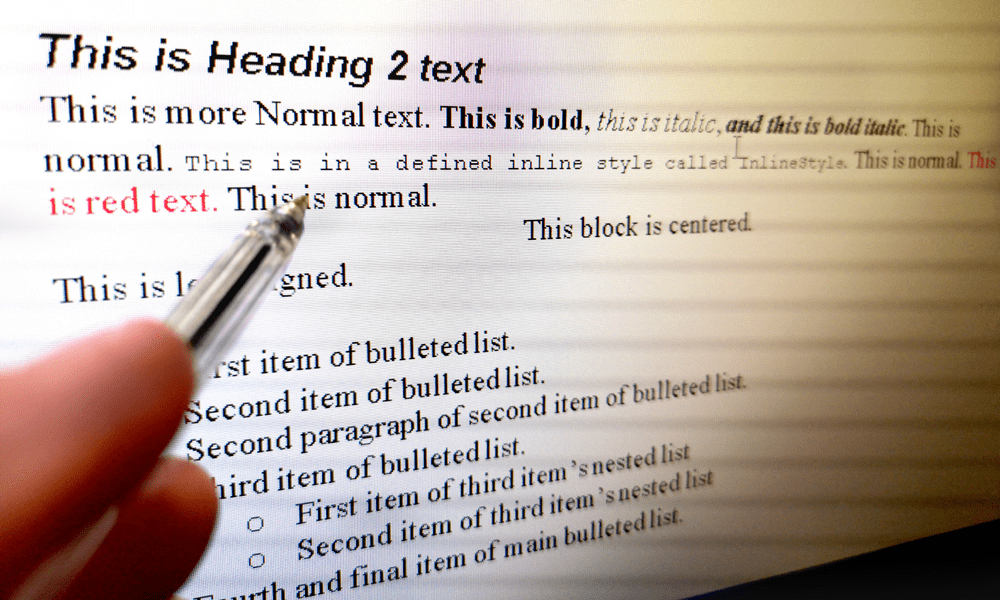
Лоша употреба великих слова у тексту може уништити ваш документ. Да бисте променили велика и мала слова за текст у Гоогле документима, пратите овај водич.
Сви смо морали да се носимо са лоше форматираним текстом. Лоша интерпункција, недостајуће фразе, па чак и лоше написане речи.
Понекад ће можда бити потребно променити велика и мала слова за речи у документу. На срећу, ово се лако може урадити у Гоогле документима користећи неке од његових моћних функција, као што је Финд анд Реплаце. Ова функција вам омогућава да пронађете одређене речи или фразе у документу и да их замените другим.
Да бисте успешно написали или уклонили велика слова у тексту у Гоогле документима, пратите упутства у наставку.
Како писати великим и великим словима текст у Гоогле документима
Гоогле документи ће вам омогућити да брзо промените велика и мала слова у документу. Можете писати великим и великим словима било који текст.
Да бисте у Гоогле документима написали велика и укинута велика слова:
- Отвори свој Документ Гоогле докумената.
- Означите текст за који желите да промените писање великих слова. То можете да урадите кликом и превлачењем миша преко текста или коришћењем пречице на тастатури Цтрл + А да бисте изабрали цео текст.
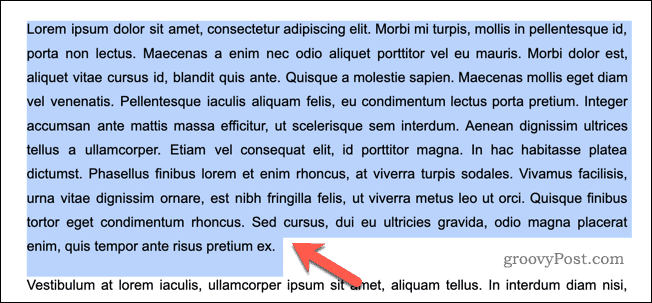
- Након што изаберете текст, кликните на Формат мени на врху екрана.
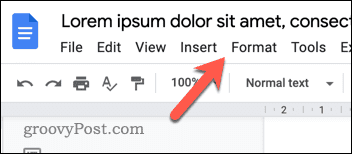
- Кликните Текст.
- Појавиће се подмени са опцијама за промену великих слова у изабраном тексту. Да бисте променили изабрани текст у мала слова, изаберите мала слова.
- Да бисте променили изабрани текст на сва велика слова, изаберите УППЕР ЦАСЕ.
- Ако желите да пишете велико почетно слово сваке речи у изабраном тексту, изаберите Титле Цасе.
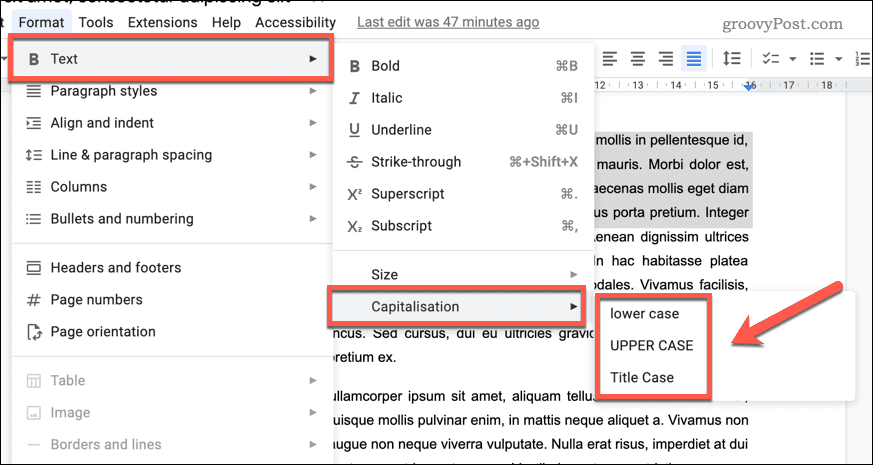
Како писати великим и великим словима текст помоћу додатка за Гоогле документе
Такође можете да користите додатак да промените велика и мала слова за речи у Гоогле документима. Ови додаци пружају додатне опције за промену великих слова у вашем документу.
Добар додатак за коришћење се зове Доц Тоолс, али за ову сврху можете користити било који одговарајући додатак.
Да бисте користили додатак за Гоогле документе да бисте променили писање великих слова:
- Отвори Документ Гоогле докумената.
- Затим идите на Екстензије > Додаци на врху и изаберите Набавите додатке.
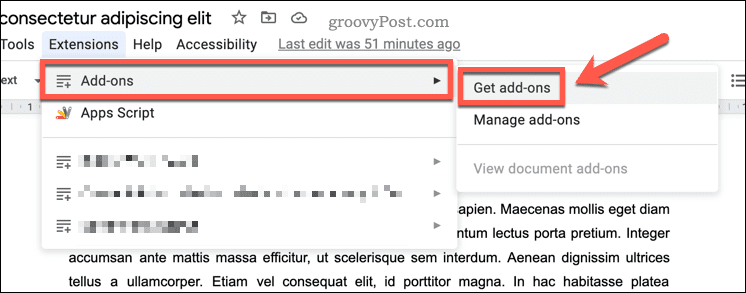
- У траку за претрагу унесите назив додатка који желите да користите (нпр. промени случај).
- Када пронађете прави додатак, изаберите га из резултата претраге.

- Затим кликните Инсталирај.
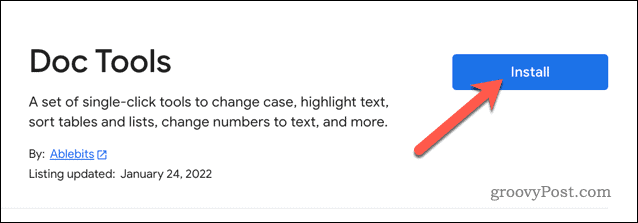
- Можда ће вам бити затражено да дозволите одређене дозволе за правилно функционисање додатка—пратите сва упутства на екрану да бисте наставили.
- Када то урадите, освежите страницу документа да бисте учитали додатак.
- Затим изаберите текст за који желите да промените велика и мала слова у документу.
- Врати се на Екстензије > Додаци и бирај Доц Тоолс (или како год да се зове додатак који сте изабрали).
- Из понуђених опција изаберите жељени случај (нпр СВЕ ВЕЛИКА СЛОВА или Случај реченице). Ваш текст ће се променити у одабрана велика и мала слова.
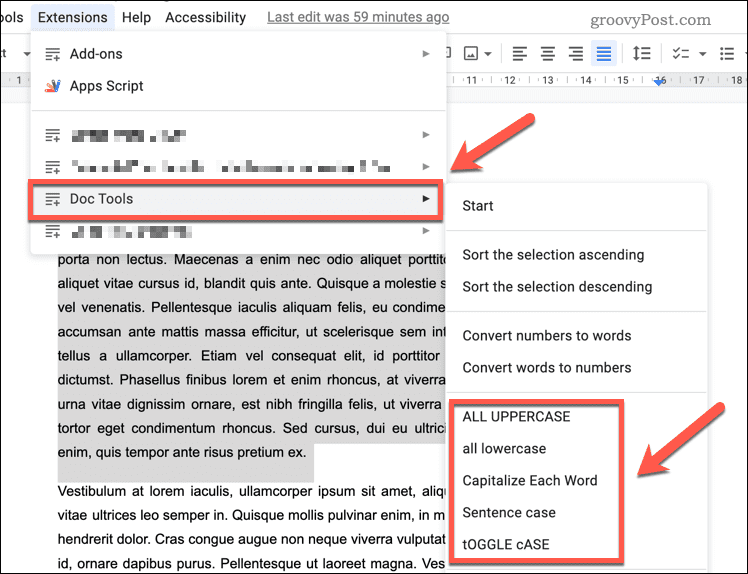
Како писати великим и великим словима текст користећи веб локацију треће стране
Алати треће стране постоје на мрежи који ће аутоматски променити велика и мала слова за вас. Можете их користити да конвертујете свој текст, а затим га налепите назад у свој документ.
Да бисте користили веб локацију треће стране да бисте променили писање великих слова:
- Почните тако што ћете отворити веб локацију која нуди алатку за мењање великих и малих слова. Ако нисте сигурни који алат да користите, користите Веб сајт "Мој наслов великим словом"..
- Налепите текст који желите да промените у поље за унос на веб локацији.
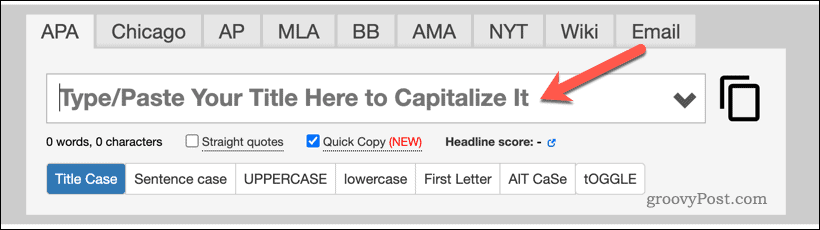
- Изаберите жељену опцију за промену великих и малих слова у тексту (као што је стављање целог текста малим или великим словима).
- Ако користите мој наслов великим словом, текст ће се аутоматски конвертовати.
- Кликните Копирај дугме да копирате конвертовани текст у међуспремник.
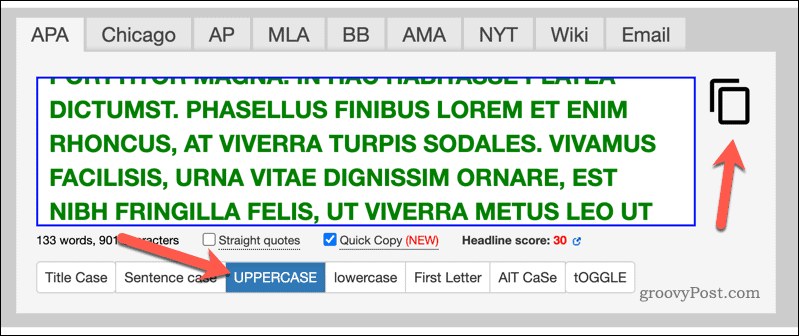
- Отвори свој Документ Гоогле докумената (или отворите нови документ).
- Уклоните било који стари текст и налепите претворени текст да бисте га заменили.
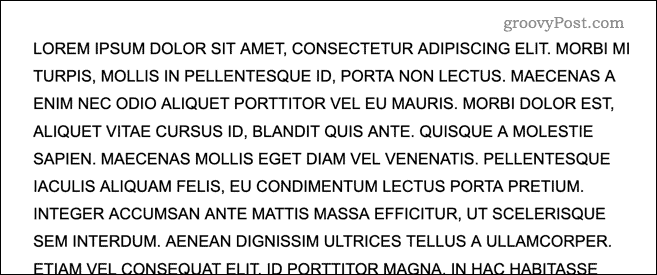
Форматирање вашег документа Гоогле докумената
Постоји неколико разлога зашто бисте можда желели да промените велика и мала слова у Гоогле документима. На пример, оваква промена лажног текста ће вам помоћи да брзо решите грешке у форматирању докумената. Желите да испробате неки други метод да побољшате своје документе? Покушати подешавање боје позадине у Гоогле документима, што може додати додатни слој естетске привлачности.
Имате проблема са форматирањем? Извоз Гоогле докумената у Мицрософт Оффице је још један начин на који можете да решите грешке у писању великих слова — само се уверите да се све речи и фразе појављују исправно када се пренесу. Осим тога, то ће уштедети време од потребе да ручно поправљате све грешке које се појаве током преноса.
Гоогле документи нуде бројне функције за побољшано форматирање. Можете пробати ротирајући текст у документима Гоогле докумената следеће, омогућавајући вам да лако и брзо промените његову оријентацију на страници ради бољег визуелног ефекта.
Како пронаћи кључ производа за Виндовс 11
Ако треба да пренесете кључ производа за Виндовс 11 или вам је потребан само да извршите чисту инсталацију оперативног система,...
Како да обришете Гоогле Цхроме кеш, колачиће и историју прегледања
Цхроме одлично чува вашу историју прегледања, кеш меморију и колачиће како би оптимизовао перформансе прегледача на мрежи. Њено је како да...



